Huluをアップグレードする方法
知っておくべきこと
- に移動 Hulu.com > アカウント > 計画の管理 > の上 新しい計画の横に> + アドオンの横> 変更を確認する > 送信.
- 一部のRokuデバイスとXfinityセットトップボックスでは、テレビのHuluアプリ設定からHuluプランを直接変更できます。
- サードパーティを通じて請求される場合は、プランをキャンセルしてHuluにサインアップしてアップグレードを取得する必要がある場合があります。
この記事では、Huluアカウント設定からHuluを広告なしのライブTVサブスクリプションにアップグレードする方法について説明します。
Huluプランを変更する方法
WebブラウザからHuluアカウントにログインして、いつでもプランを変更またはアップグレードできます。
請求期間が終了する前にアップグレードすると、サブスクリプションの変更に対して比例配分された料金が表示される場合があります。
訪問 Huluのアカウントページ ユーザー名とパスワードを使用してログインします。
-
下にスクロールして あなたのサブスクリプション を選択します 計画の管理.
![Huluアカウント設定ページの[プランの管理]オプション。](/f/652f3c0873eefcbc13dd867d662f9474.jpg)
-
下 予定 セクション、トグルを移動します の上 切り替えたいプランの横にあります。
![[プランの管理]領域からHuluプランの横に強調表示されているトグル。](/f/7d9c95458f7bf55235a063c863ab7a93.jpg)
選択する プランの詳細 その特定のサブスクリプションの詳細を表示します。
-
と呼ばれるポップアップが表示される場合があります プランを切り替える前に 切り替えに伴う適格性の変更を通知します。 選択する 切り替えを続行 新しいプランを選択します。
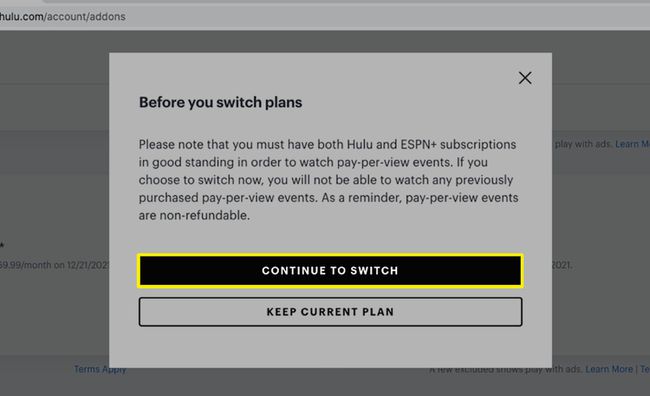
現在の計画を維持したい場合は、 現在の計画を維持する またはを押します バツ ボックスを閉じます。
-
必要に応じて、 + (プラス)さまざまなアドオンセクションの追加機能の横にあります。
![[プランの管理]ページのHuluアドオンの横にあるプラスアイコン。](/f/8cfa57146cf7bf687ae6aa6cbd1b06e5.jpg)
-
選択する 変更を確認する > 送信 プランの更新を適用します。
![Huluサブスクリプションレビューページで強調表示されている[送信]ボタン。](/f/5a8e9c29f88cd89fdf9807aa03b1c580.jpg)
HuluLiveにアップグレードする方法
無料試用版または基本的な広告サポートまたは広告なしプランからHuluLiveにアップグレードする準備ができたら、次の手順に従います。
からHuluアカウントにログインします Huluのサイト.
-
を選択 プロフィールアイコン 右上隅にあるを選択します アカウント ドロップダウンメニューから。
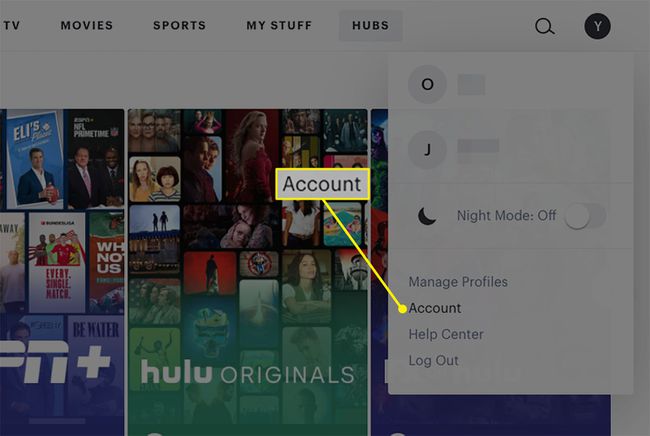
-
に移動 あなたのサブスクリプション をクリックします 計画の管理.
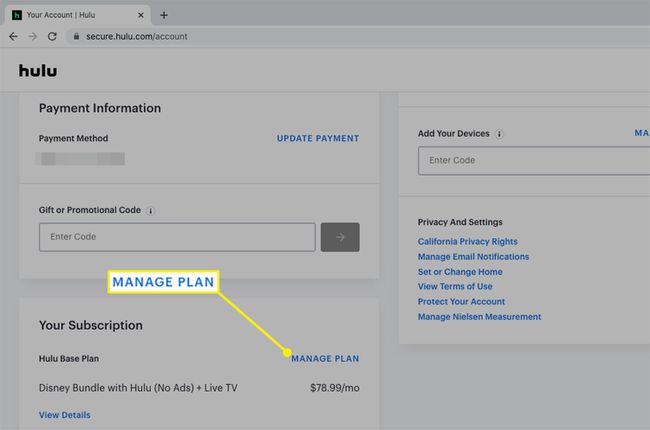
-
スクロールしてHuluLiveオプションを表示し、トグルをに移動します の上 ご希望のプランの横: Hulu + Live TV また Hulu(広告なし)+ライブTV.
基本プランまたはHulu(広告なし)プランがあり、ライブTVとDisneyバンドルを追加する場合は、Hulu +(広告なし)ライブTVを含むDisneyバンドル、または広告でサポートされているバージョンを選択します。 パッケージ セクション。
-
アップグレードを適用する準備ができたら、をクリックします 変更を確認する > 送信.
![Hulu LiveTVプランと[プランの管理]ページの[変更の確認]オプション。](/f/d3a6c3013d4a9a70481bfa1cc455a4d4.jpg)
テレビでHuluをアップグレードするにはどうすればよいですか?
RokuまたはXfinityを介してHuluにサインアップした場合は、テレビから直接プランを変更できる場合があります。
Roku TVまたはストリーミングデバイスで、 Huluアプリ >あなたの プロフィールアイコン > アカウント > サブスクリプション >そして新しいプランを選択します。
RokuでHuluをアップグレードできるのは、 サポートされているRokuデバイス Rokuを通じてHuluの料金が請求されます。
Xfinityメニューから、 アプリとサブスクリプションの管理 > アプリとサブスクリプション また 設定. このメニューからHuluの横にある矢印を展開し、 サブスクリプションの管理 > 新しいプランを選択してください > 注文を送信.
HuluからXfinityを使用すると、ケーブルまたはセットトップボックスで基本的なHuluまたはHulu(広告なし)プランのみを切り替えることができます。 ライブTVパッケージにアップグレードしたり、アドオンを選択したりするには、Xfinityでサブスクリプションをキャンセルし、Huluにサインアップする必要があります。
Huluをアップグレードできないのはなぜですか?
Huluアカウントページからサブスクリプションをアップグレードできない場合は、請求パートナーを通じてHuluを利用している可能性があり、そのサイトを通じてサブスクリプションを処理する必要があります。
誰が請求を処理しているかは、 アカウント > あなたのサブスクリプション.
ただし、一部のサードパーティの課金プロバイダーは、限定されたHuluサブスクリプションとアップグレードオプションを提供しています。 例えば:
- Disney +:広告付きまたは広告なしでライブTVなしのHuluから選択します。
- アップル:利用可能なプランには、アップグレードなしの基本的なHuluとHulu(広告なし)が含まれます。
- 学生向けSpotifyプレミアム+ Hulu: 唯一のオプションは、広告でサポートされている基本的なHuluプランです。
-
ベライゾン:Disneyバンドルへのアクセスが付属しており、個別のHuluアップグレードはありません。
Huluを通じて請求されていますが、サブスクリプションをアップグレードすることはできませんか? 予定 ページ? お支払い情報が更新されていることを確認し、Huluサポートに連絡してください。
Huluでサブスクリプションを変更する方法
HuluのWebサイトでサブスクリプションを変更するオプションが表示されませんか? ストリーミングサービスへのサインアップに使用した課金プロバイダーのアカウントをキャンセルする必要がある場合があります。 次に、 Huluのサインアップページ 直接サブスクリプションを開始します。
Disney +を介してHuluをキャンセルしても、Disneyバンドルにアクセスしたいですか? このガイドを使用して ディズニーバンドルをHuluに追加する.
Huluから直接サブスクリプションを変更できるサードパーティのパートナーにサインアップした場合 (Amazon、Roku、およびSprint)、上記の「Huluプランを変更する方法」の手順を使用して、アカウントと アドオン。
